You are here: Foswiki>Mango Web>CibsDocHowTo>CibsDocHowToMaintenance (13 Sep 2019, JiriNecek)Edit Attach
Jak na procesy
Obsah:
Otevření jednoho modulu vícekrát
U modulů a 'Karta zákazníka' je možné mít jeden modul otevřený vícekrát. Ve výchozím stavu se tyto speciální moduly chovají stejně jakou standardní, tj. při otevření nového zákazníka/procesu se původní karta uzavře. Uživatel má ale možnost "přišpendlení", čímž mu modul zůstane otevřený i při otevření jiného
zákazníka/procesu. V takovém případě pak má otevřeno více karet. Jednou přišpendlený modul není možné již odšpendlit, pouze zavřít - tím je zaručeno, že v jeden moment je 0 nebo 1 nepřišpendlených modulů. Akce pro odskoky z modulů na detail procesu/zákazníka
nejdříve zkouší vyhledat, zda není již daný detail zobrazen - pokud ano, pouze se zaktivní. Otevře-li se nový detail, případný existující nepřišpendlený detail se uzavře.
Ve výchozím stavu se tyto speciální moduly chovají stejně jakou standardní, tj. při otevření nového zákazníka/procesu se původní karta uzavře. Uživatel má ale možnost "přišpendlení", čímž mu modul zůstane otevřený i při otevření jiného
zákazníka/procesu. V takovém případě pak má otevřeno více karet. Jednou přišpendlený modul není možné již odšpendlit, pouze zavřít - tím je zaručeno, že v jeden moment je 0 nebo 1 nepřišpendlených modulů. Akce pro odskoky z modulů na detail procesu/zákazníka
nejdříve zkouší vyhledat, zda není již daný detail zobrazen - pokud ano, pouze se zaktivní. Otevře-li se nový detail, případný existující nepřišpendlený detail se uzavře.
Ruční dovýběr servisní skupiny a technika u procesu #5488
- Je možné definovat více skupin a techniků a z těch následně např. operátoři Call Centra budou při vytváření procesu vybírat, jinou skupinu nebo jiného technika, např. podle aktuálních volných zdrojů, výběr z více možností. Zobrazují se tedy kalendáře více zdrojů najednou a je možný výběr zdroje a zároveň časového bloku.
- Výběr skupiny a technika
- Standardně při vytváření/editaci procesu jsou naplněny combo boxy pro výběr skupiny a procesu. V případě definice v tabulce maintenance_autocomplete se základní naplnění skupinami a techniky vlastním "seznamem" (dle maintenance_autocomplete).
- Při výběru skupiny combo boxem, se (v případě že vzniká úkol s kalendářem) objeví kalendář s techniky z oboru hodnot daného combo boxem pro výběr techniků
- Při zaškrtnutí počátku řešení procesu, pokud není vybrána ani skupina je v oboru hodnot techniků sjednocení všech techniků dostupných skupin (v případě vymezení dané tabulkou autocomplete půjde jen o techniky, které tato tabulka dává k dispozici). Pozor, pokud založíte proces bez vybrané skupiny, nebude u procesu určena skupina, ale pouze technik.
- Pokud je k dispozici jen jeden technik a skupina a toto bude nastaveno jako defaultní (viz níže), pak jsou výběrová pole pro výběr skupiny a technika disablované.
- Více záznamů v maintenance_autocomplete pro jednu oblast a jeden typ procesu
- V tabulce "maintenance_autocomplete" (modul Procesy, záložka "Nastavení skupin", tabulka "Aktuální procesní oblasti pro skupinu") je možné založit pro oblast a typ procesu více záznamů, jeden z těchto záznamů musí být (pouze jeden, ne více) označen jako defaultní (výchozí).
- V tabulce "maintenance_autocomplete" (modul Procesy, záložka "Nastavení skupin", tabulka "Aktuální procesní oblasti pro skupinu") je možné založit a editovat více záznamů per typ proces a oblast, při zakládání nového záznamu pro oblast a typ se zobrazí záznam jako defaultní (zaškrtnuté), při zakládání či editaci dalších už ne, pokud se nějaký další označí, původní defaultní příznak se odstraní.
- Přeplánování úkolu na jiného technika
- Je možné měnit zdroje formou přeplánování i napříč skupinami pomocí multikalendáře. Přeplánování je možné provést pouze na množinu techniků (evidovaných ve skupinách) stejnou jako při tvorbě procesu. V rámci synchronizace technika a skupiny procesu se provádí následující: V případě, kdy se přeplánovává úkol pro technika, který je uveden u procesu a dojde ke změně technika, provede se nahrazení technika i u procesu. Pokud se nový technik vyskytuje ve skupině evidované u procesu, stávající skupina u procesu se ponechá bezezměny. Pokud je technik z jiné skupiny než evidovaná skupina u procesu, vybere se první nalezená skupina, u které se nový technik vyskytuje a nahradí se skupina u procesu touto skupinou.
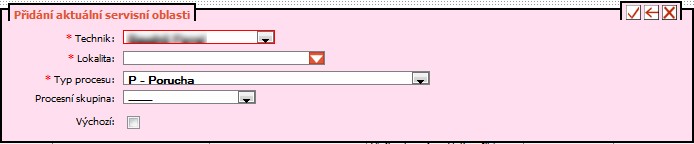 Ukázkový formulář plánování procesu ve WIZARDu:
Ukázkový formulář plánování procesu ve WIZARDu: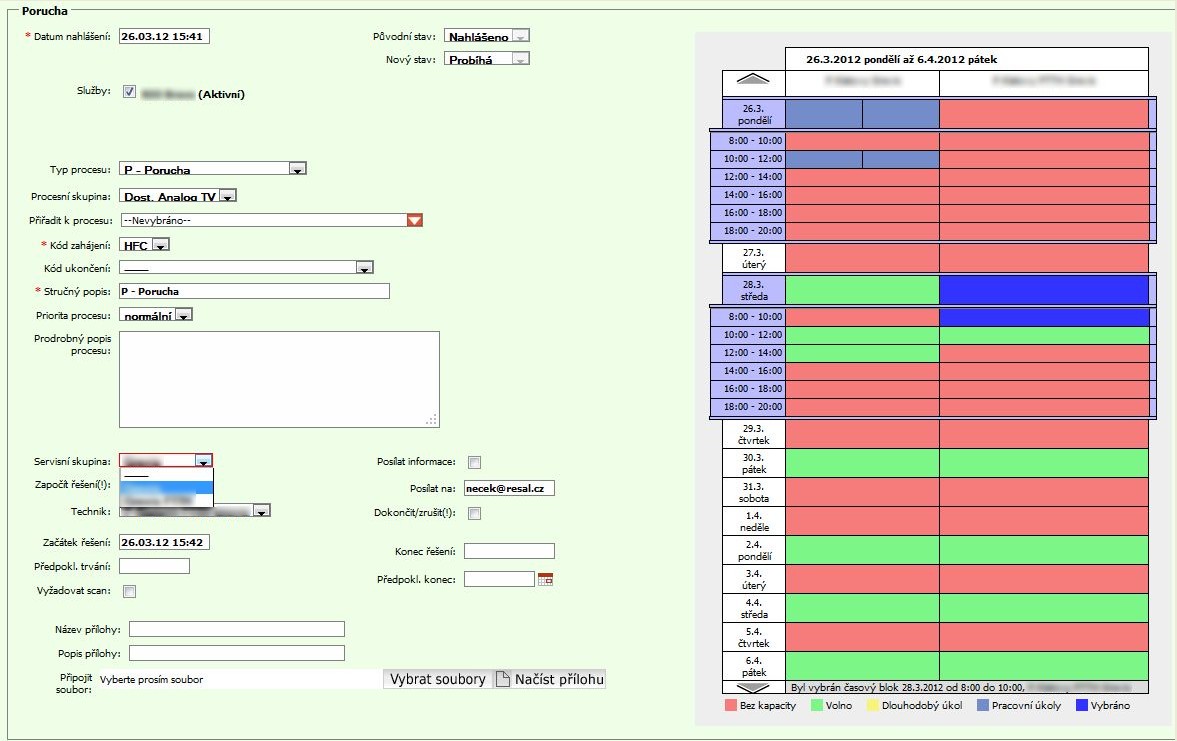
Evidence úkolů plánovaných na později bez souhlasu zákazníka #5644
Systém podporuje kontrolu termínů při plánování procesů (které byli naplánovány na později, než stanovují interní pravidla CIBS partnera definovaná pro udržení spokojenosti zákazníků s rychlostí servisu). Odlišují se situace, kdy delší termín naplánování je důsledkem přání zákazníka (tuto informaci mohou vkládat do systému operátoři při vzniku procesu a úkolu) - tyto úkoly nejsou notifikovány. S úkoly, které nesplní kritérium, jsou notifikovány na požadovanou emailovou adresu CIBS partnera, kde pověřená osoba dále s těmito údaji pracuje, např. sníží čas instalací, zvýší čas poruch a přeplánují tyto poruchy na bližší termín a informují technika atp. Při vytváření/editaci procesu, u kterého vzniká rovnou i úkol(y) se po kliknutí na termín v kalendáři, který bude déle o více jak "Povolené zpoždění" dnů (v případě více úkolů se vyhodnocuje ten nejzazší) než datum v "Začátek řešení", objeví se povinné výběrové pole "Vyžádaný termín" (umístěn pod polem "Konec řešení:") s hodnotami "-----", "Ano", "Ne" ("-----" znamená nevyplněnou hodnotu). Kurzorová nápověda je: Zákazník si vyžádal pozdější termín a souhlasí s delší dobou řešení". V případě, že dojde ke změně datumu na dřívější termín (nejméně na stanovený limit), výběrové pole "Vyžádaný termín" zmizí. Při každém novém zobrazení výběrového pole "Vyžádaný termín" se bez ohledu na předchozí stav nastaví hodnota "-----". Ukázkový formulář plánování procesu ve WIZARDu: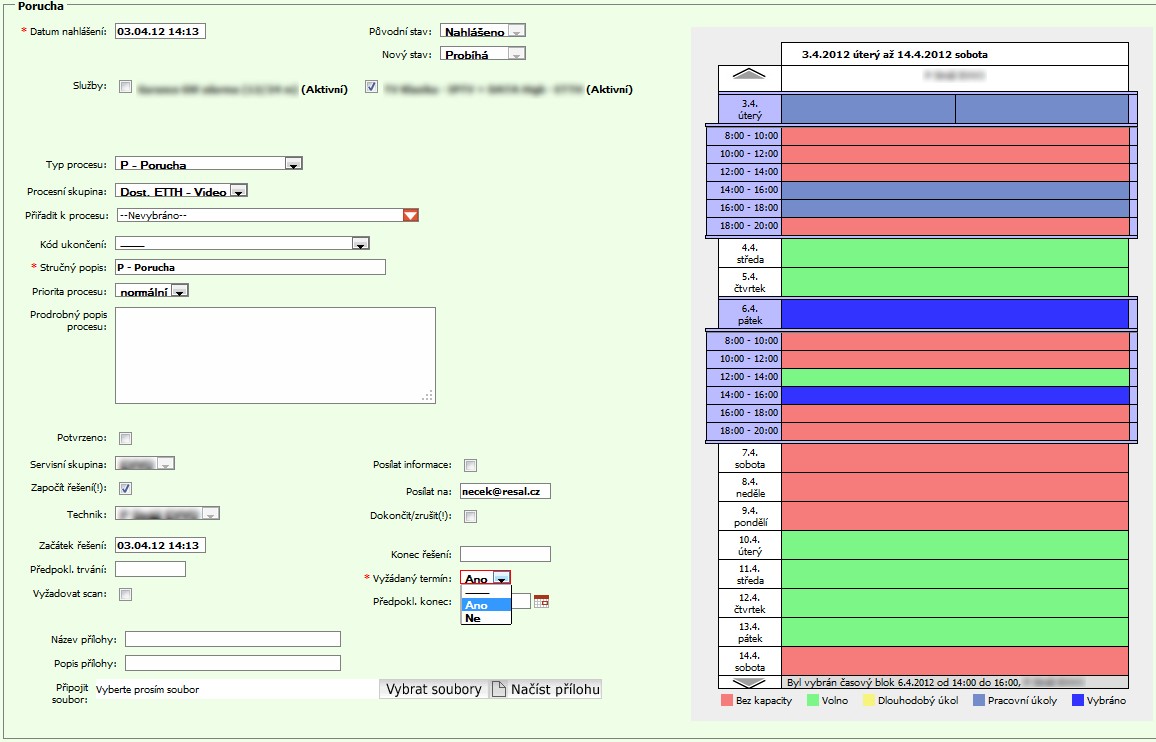
Stejné chování je i u nekalendářových úkolů (kde se datum a čas vyplňuje ručně), klíčový je pak datum konce úkolu. Hodnota v "Vyžádaný termín" je vlastností (nativní) každého úkolu. Ten je prázdný pokud nebyl zadán finální termín nad požadovaný rozsah, jinak je nutné vybrat hodnotu Ano/Ne. Při vytváření úkolu k procesu, s druhem plánování "Dlouhodobý úkol" a zvolením termínu v poli "Konec" na déle, než je stanovený limit u typu procesu, objeví se povinné výběrové pole "Vyžádaný termín" (umístěn pod polem "Konec") s hodnotami "-----", "Ano", "Ne" ("-----" znamená nevyplněnou hodnotu). Před vytvořením/editací úkolu je potřeba provést výběr nebo změnu na správnou hodnotu (zda-li si termín zákazník vyžádal nebo nikoliv). Při editaci procesu, pokud se posune datum v "Začátek řešení" tak, že dojde k ovlivnění stanoveného limitu, zobrazí se(pokud byl limit překročen)/skryje se (pokud byl limit dodržen) výběrové pole "Vyžádaný termín". Pole má předvyplněnou hodnotu dle úkolů svázených k procesu. Při uložení editace procesu dojde k nahrazení hodnot "Vyžádaný termín" i u úkolů. Při editaci úkolu, pokud se posune datum v "Konec" tak, že dojde k ovlivnění stanoveného limitu, zobrazí se(pokud byl limit překročen)/skryje se (pokud byl limit dodržen) výběrové pole "Vyžádaný termín". Pole má předvyplněnou hodnotu dle předchozího nastavení úkolu, v případě potřeby změny je nutné údaj vybrat. Ukázkový formulář plánování úkolu:
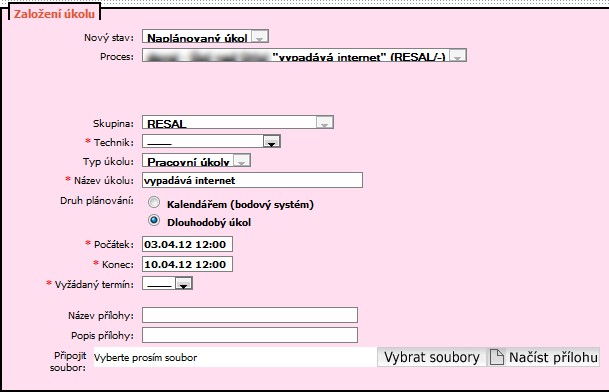
Ukázkový formulář editace procesu:
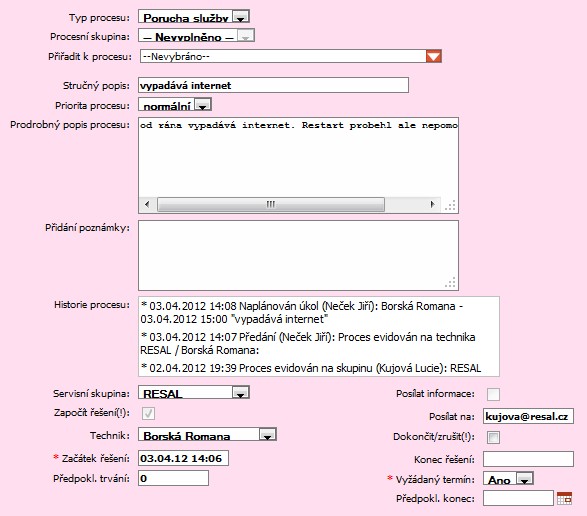
Při editaci nebo vytvoření úkolu, ve kterémkoliv místě v systému, dojde-li ke změně termínu úkolu (vytvoření nového termínu nad stanovený limit dle typu procesu), zobrazí se výběrové pole "Vyžádaný termín", s předvyplněným údajem zadaným při vytváření procesu (pokud jde o editaci úkolu). Před vytvořením/editací úkolu je potřeba provést výběr nebo změnu na správnou hodnotu (zda-li si termín zákazník vyžádal nebo nikoliv). Dojde-li ke zrušení úkolu, parametr "Vyžádaný termín" se nastaví dle případných zbylých úkolů nebo bude informace úplně odebrána (při neexistenci žádného dalšího úkolu).
Při editaci procesu/úkolu a vytváření úkolu/procesu, které jsou prováděny mimo frontend (z workflow atp.) se pokud možno hodnota "Vyžádaný termín" nemění, pokud je vyžadována změna z prázdné hodnoty na něco, nastaví se hodnota "Ne", pokud je z něčeho na prázdnou hodnotu, nastaví se prázdná hodnota. Stav příznaku "Vyžádán termín" je zachován i při ukončení úkolu akcí "Provedeno s ukončením procesu", aby bylo možné vést statistiku. V modulu Procesy je k dispozici volitelný sloupec/filtr: "Vyžádán termín", kurzorová nápověda: "Zákazník si vyžádal pozdější termín", s možnými hodnotami "-----", "Ano", "Ne".
. Je zde také k dispozici zaškrtávací volba: "Nepovolené zpoždění" hint: "Procesy, které mají termín řešení nastaven za povolený limit definovaný u typu procesu a zpožděný termín nebyl vyžádán zákazníkem.", který omezí seznam procesů pouze na procesy s překročeným zpožděním.
Jakmile se vytvoří úkol, kde proces/úkol(y) překračují uvedený počet dnů a zároveň to není vyžádáno zákazníkem, pošle se e-mail na požadovanou adresu CIBS partnera, kam bude zaslána následující informace:
Předmět emailu: Naplánován úkol na později - bez souhlasu zákazníka - {ID zákazníka}
*Tělo emailu: *
ID Procesu, Název procesu, ID úkolu:
12345, P - ETTH, 323212
Změna podstavu procesu přes SMS s emailovou notifikací pro nepovolené změny #6407
CIBS umožňuje mít pro ISP providera rychlejší přehled o zpracování úkolů technikem v terénu. Systém umožňuje přijímat SMS zprávy (uložení do DB tabulky sms_in) na definované číslo a dále je zpracovat.Konfigurace
Vznikla nová tabulka request_solver pro konfiguraci zdroje požadavku (RS_SOURCE='SMS'), klíč zdroje požadavku (RS_KEY - nutná konstrukce pro korektní zpracování požadavku, např. klíč pro notifikaci dokončení úkolu je 'MJ' - maitenance_jobs. SMS zpráva musí být ve tvaru: MJ IDukolu), přístupů RS_ACCESS enum('operator', 'eu', 'public') - kdo je oprávněn vznést požadavek, řešitel RS_SOLVER='sms_handler_mj'. Funkcionalita dále závisí na právech MAINTENANCE_JOBS_CHANGE_SUBSTATE (Změna podstavu procesu) a MAINTENANCE_SUBSTATE (Definuje právo na daný podstav procesu). Při přijetí SMS a založení záznamu do sms_in se zavolá procedura sms_request_trigger, která podle konfigurace v tabulce request_solver zavolá handler v proceduře sms_handler_mj a ten provede tuto funkcionalitu.Na základě čeho se rozhoduje, že bude SMS zpracována a jak se zpracování provádí?
Na základě definice přístupu RS_ACCESS='operator' je povoleno zpracovat SMS zprávy od operátorů, tedy od telefonních čísel uvedených u operátorů - logins.PHONE a za předpokladu, že má operátor v modulu Administrátoři zaškrtnutou volbu "Povolit přijímání SMS" logins.L_SMS_ENABLE). Pokud byla přijata SMS zpráva z čísla shodující se s číslem operátora, bude tato SMS zpráva zpracována. Pokud je ve validním tvaru (sms_in.SI_TEXT = 'MJ IDukolu OK') a podstav procesu je "Přijato technikem" (definice v maintenance_substates_transitions), dojde ke změně podstavu procesu na "Přijato technikem - potvrzeno" (maintenance_substates). Z tohoto nového podstavu již nelze přejít na jiný podstav.Emailová notifikace pro nepovolené změny
Notifikace na email CIBS partnera se provádí pouze v případě, pokud bude jiný podstav procesu, než je povolený a v případě že by operátor neměl nastavena práva (viz konfigurace výše). V předmětu zprávy bude vždy uvedeno: Neproběhla změna podstavu SMS zpravou u procesu XXXXX a úkolu YYYYY - změna podstavu nebyla povolena. Pokud bude SMS v jiném tvaru, tyto zprávy nezpracováváme a ani nenotifikujeme. Budou pouze zaznamenány do sms_in. Definice emailu, na který bude přicházet notifikace se provádí v proceduře sms_handler_mj.Plánování kapacit dle procesních oblastí a jejich zobrazování
Potřebujete individuálně plánovat kapacity zdrojů dle procesních oblastí a vědět, kde se zdroj bude nacházet? V modulu , záložkách Kalendář kapacit a Kapacity je u dialogů na správu kapacit parametr "Procesní oblast" (možnost zadat zdroji kapacitu jen na zvolené oblasti) a na záložkách Kalendář úkolů a Kalendář kapacit (bez ohledu, jestli lokace používá jednotky). Názvy procesních oblastí se zde zobrazují vždy v jednotlivých blocích a pouze u volných kapacit. Šířka bloku se určuje dynamicky dle potřeby, kromě místa, kde už dochází přímo k plánování úkolů. Šířka volné kapacity se zde nemůže volně (dynamicky) měnit, protože udává poměr mezi obsazenou a volnou kapacitou v daném bloku. Příklad: Pokud mám blok s kapacitou 2body a v něm úkol 1bod, pak musí úkol i volná kapacita zabírat přesně 50%. V případě zobrazování procesních oblastí tak může docházet ke skrytí části názvu této oblasti, proto se název procesní oblasti zobrazuje i v kurzorové nápovědě. V případě samotného plánování u procesů v lokaci, kde se používají jednotky a kde se zobrazuje kalendář (modul ) se názvy oblastí nezobrazují:- Pokud zdroj nemá nastavenou procesní oblast nebo má shodnou procesní oblast s jednotkou, zobrazuje se toto místo v kalendáři jako zelené (s volnou kapacitou) a je možné úkol naplánovat.
- Pokud má proces u sebe jednotku v jiné oblasti než v jaké je definována kapacita, objeví se toto místo v kalendáři jako červené (bez kapacity).
- V kalendáři se kapacity zobrazují včetně popisku procesní oblasti a úkoly lze plánovat bez omezení (neplatí omezení jako v lokaci, kde se používají jednotky). Uživatel sám musí pohlídat, že plánuje proces zákazníka z dané oblasti zdroji, který tam (v místě řešení) má kapacitu.
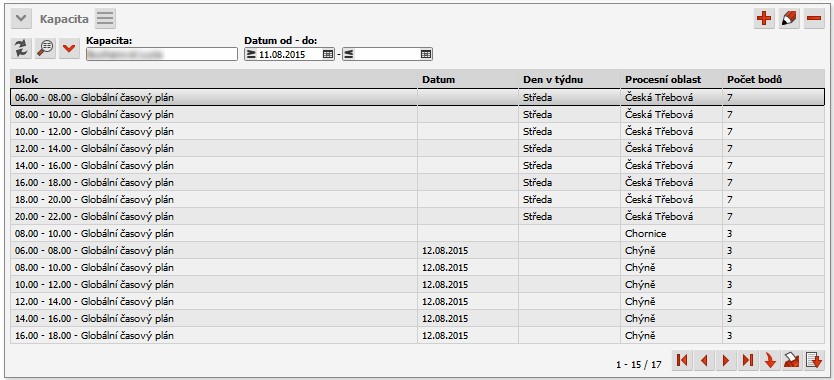
Modul , záložka Kapacity, tabulka Kapacita, dialog, kde je vidět možnost nastavení procesní oblasti (shodný dialog jako na záložce Kalendář kapacit):
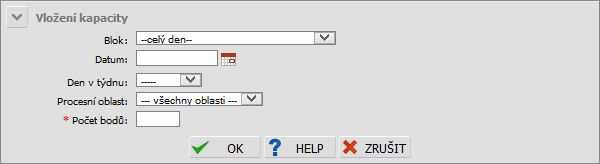
Modul , záložka Kalendář úkolů, kde je vidět nastavení procesní oblasti:
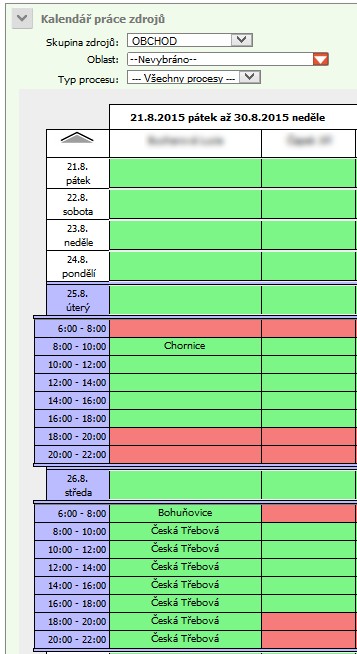
Modul , záložka Kalendář kapacit, kde je vidět nastavení procesní oblasti (stejné jako na záložce Kalendář úkolů, jen je kalendář transponovaný):
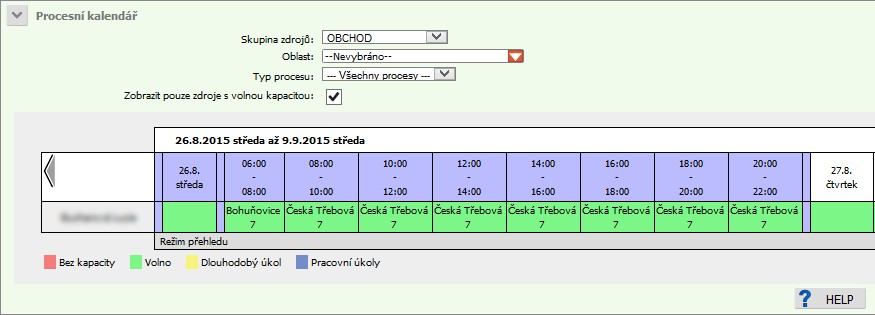
Plánování procesů s kalendářem v lokaci, kde se nepoužívají jednotky (příklad: u prvního zdroje je ve středu v bloku 06:00 - 08:00 zdroj v oblasti Bohuňovice, zbytek dne v České Třebové, ve čtvrtek v bloku 08:00 - 10:00 je zdroj v oblasti Chornice, zbytek bez oblasti, ostatní zdroje nemají určenou procesní oblast a v nerozbalených dnech není procesní oblast vidět):
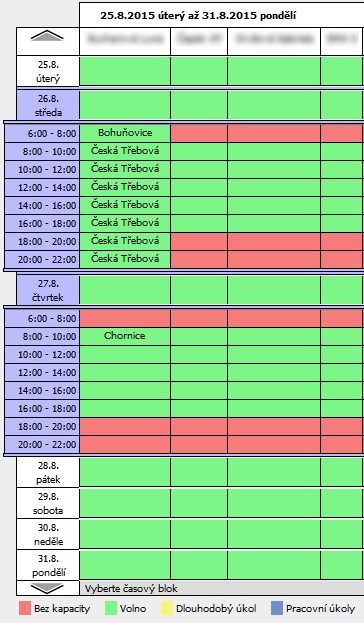
Plánování procesů s kalendářem v lokaci, kde se používají jednotky (příklad: každé celé úterý a každý den mezi 10:00 - 12:00 je nastavena jiná procesní oblast, než kterou má jednotka = blok je bez kapacity, ostatní bloky bez nebo se shodnou procesní oblastí):
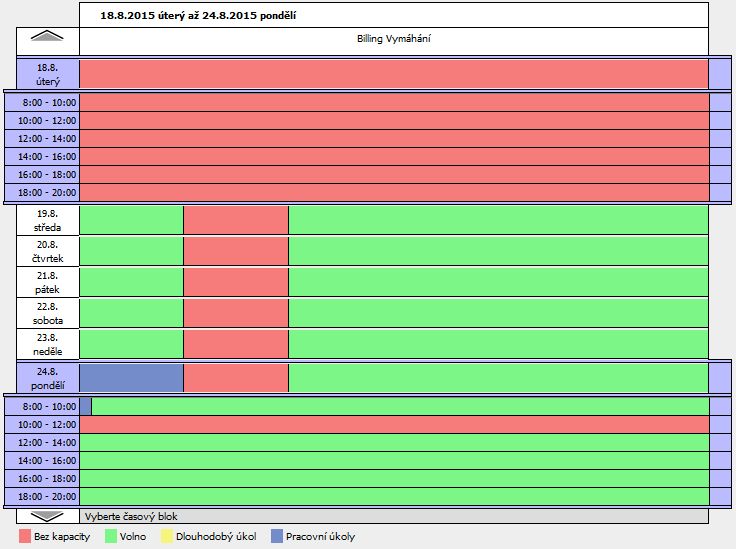
Uživatelská oprávnění použitá v tomto modulu
MAINTENANCE_JOBS.EDIT.RESCHEDULE.REASSIGN - Možnost při přeplánování úkolu jej zadat jinému technikovi (v rámci #5488 bylo právo upraveno, místo hodnot 0/1 se nyní vybírá: NONE: nelze, GROUP: pouze v rámci skupiny, ALL: komukoli). Je nastaveno také jako option v tabulce config (IS = GROUP).Edit | Attach | Print version | History: r4 < r3 < r2 < r1 | Backlinks | View wiki text | Edit wiki text | More topic actions
Topic revision: r4 - 13 Sep 2019, JiriNecek
 Copyright © by the contributing authors. All material on this collaboration platform is the property of the contributing authors.
Copyright © by the contributing authors. All material on this collaboration platform is the property of the contributing authors. Ideas, requests, problems regarding Foswiki? Send feedback
